Wspólne ustawienia dla wszystkich kart
Niniejszy tekst wyjaśnia, jakie działania są możliwe na każdej z kart: [Ustawienia podstawowe], [Ustawienia strony], [Wykończenie], [Źródło papieru] i [Jakość].
[Profil]
Stosuje zarejestrowane ustawienia w roli wybranego profilu. Jako profil można zarejestrować często używane ustawienia.
Polecenie [Dodaj] > okno dialogowe [Dodaj profil]
Rejestruje bieżące ustawienia drukowania jako profil. Ustaw opcję [Nazwa] i [Ikona]. Wpisz komentarz w polu [Komentarz], jeśli jest to wymagane. Jeśli chcesz sprawdzić bieżące ustawienia w postaci listy, kliknij [Pokaż ustawienia].
Polecenie [Edytuj] > okno dialogowe [Edytuj profil]
Umożliwia edytowanie, importowanie i eksportowanie profili.
[Lista profili]
Wyświetla zarejestrowane profile jako listę. Można zmienić kolejność, wybierając profil i klikając przycisk [ ] (Przenieś w górę) lub [
] (Przenieś w górę) lub [ ] (Przenieś w dół).
] (Przenieś w dół).
 ] (Przenieś w górę) lub [
] (Przenieś w górę) lub [ ] (Przenieś w dół).
] (Przenieś w dół).[Pokaż ustawienia]
Wyświetla zawartość wybranego profilu w postaci listy.
[Usuń]
Pozwala usunąć wybrany profil.
[Nazwa], [Ikona], [Komentarz]
Wyświetla nazwę, ikonę i komentarz do wybranego profilu. Można zmienić nazwę, ikonę i komentarz dla profili zarejestrowanych przez użytkownika.
[Importuj]
Importuje profil, który został zapisany jako plik „*.cfg”, i dodaje go do listy [Lista profili].
[Eksportuj]
Eksportuje profil wybrany na liście [Lista profili] i zapisuje go jako plik „*.cfg”.
[Zastosuj ustawienia aplikacji]
Nadaje ustawieniom [Rozmiar strony], [Orientacja] i [Kopie] priorytet z aplikacji, zastępując ustawienia sterownika.
 UWAGA
UWAGAProfile z czerwoną kropką ( ) są profilami wstępnie zarejestrowanymi i nie można ich edytować ani usuwać.
) są profilami wstępnie zarejestrowanymi i nie można ich edytować ani usuwać.
 ) są profilami wstępnie zarejestrowanymi i nie można ich edytować ani usuwać.
) są profilami wstępnie zarejestrowanymi i nie można ich edytować ani usuwać.[Metoda druku]
Przełącza metodę drukowania danych. Dane można zapisać w urządzeniu, a następnie nadać im priorytet w stosunku do innych zadań drukowania itp.
[Drukowanie]
Powoduje przeprowadzenie normalnego drukowania.
[Zabezpieczone drukowanie]
Dane drukowania są chronione określonym kodem PIN/hasłem i zapisywane w urządzeniu. Zapisane dane można wydrukować, wprowadzając kod PIN/hasło na panelu sterowania urządzenia.
Polecenie [Szczegóły] > okno dialogowe [Szczegóły drukowania zabezpieczonego]
Umożliwia określenie nazwy użytkownika i kodu PIN/hasła.
Okno dialogowe [Potwierdź kod PIN]/[Potwierdź hasło]
Umożliwia potwierdzenie lub ustawienie nazwy danych drukowania, nazwy użytkownika i kodu PIN/hasła podczas drukowania.
[Edycja i podgląd]
Umożliwia połączenie kilku plików w jeden podczas drukowania. Można również wyświetlić podgląd danych drukowania, aby potwierdzić lub zmienić ustawienia drukowania. Aby zablokować ustawienie, należy wyświetlić ekran ustawień drukowania, wybierając z menu [Urządzenia i drukarki] opcję [Blokada] po prawej stronie pola [Edycja i podgląd]. Ta funkcja przydaje się do ograniczania metod druku dla klientów w środowisku udostępnionej drukarki.
Polecenie [Szczegóły] > okno dialogowe [Szczegóły trybu Edycja i podgląd]
Umożliwia wskazanie metody druku po wybraniu opcji Edycja i podgląd.
[Podgląd ustawień]
Wyświetla podgląd aktualnych ustawień. Kliknięcie podglądu umożliwia ustawienie podstawowych funkcji drukowania.
Klikaj ikonę ([ ]/[
]/[ ]) z lewej strony nad podglądem, aby przełączać między podglądem ustawień drukowania a podglądem urządzenia.
]) z lewej strony nad podglądem, aby przełączać między podglądem ustawień drukowania a podglądem urządzenia.
[ ] Podgląd ustawień drukowania
] Podgląd ustawień drukowania
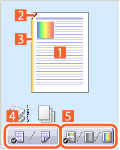 |  Drukowanie N na 1 Drukowanie N na 1Ustawienie liczby N stron drukowanych danych na każdym arkuszu papieru.  Zszywanie ZszywanieKliknij w miejscu, w którym strona ma zostać zszyta.  Miejsce szycia Miejsce szyciaKliknij krawędź strony w miejscu, w którym ma się znaleźć miejsce szycia.  Przełączanie między drukowaniem jednostronnym i dwustronnym Przełączanie między drukowaniem jednostronnym i dwustronnym Przełączanie między drukiem kolorowym i monochromatycznym (tylko drukarki kolorowe) Przełączanie między drukiem kolorowym i monochromatycznym (tylko drukarki kolorowe) |
[ ] Podgląd urządzenia
] Podgląd urządzenia
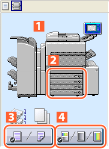 |  Metody przetwarzania wydruków i drukowania Metody przetwarzania wydruków i drukowaniaKliknij prawym przyciskiem myszy, aby wyświetlić menu wyboru metody przetwarzania wydruków (sortowanie/grupowanie) i metody drukowania (dwie strony na jednej itp.).  Źródła papieru Źródła papieruSprawdź ustawiony rozmiar papieru i liczbę pozostałych arkuszy. Źródło papieru można też określić na karcie [Źródło papieru] wyświetlanej po wybraniu opcji [Źródło papieru] w polu [Wybierz według].  Przełączanie między drukowaniem jednostronnym i dwustronnym Przełączanie między drukowaniem jednostronnym i dwustronnym Przełączanie między drukiem kolorowym i monochromatycznym (tylko drukarki kolorowe) Przełączanie między drukiem kolorowym i monochromatycznym (tylko drukarki kolorowe) |
 UWAGA
UWAGANa karcie [Jakość] bieżące ustawienia [Przeznaczenie] są wyświetlane w podglądzie.
Polecenie [Pokaż ustawienia] > okno dialogowe [Pokaż ustawienia]
Wyświetla bieżące ustawienia sterownika w postaci listy.
Polecenie [Language Settings] > okno dialogowe [Language Settings]
Pozwala zmienić wyświetlany język.
[Wyświetl okno informacji o stanie drukarki]
Kliknij ikonę [ ], aby wyświetlić okno stanu drukarki.
], aby wyświetlić okno stanu drukarki.
 ], aby wyświetlić okno stanu drukarki.
], aby wyświetlić okno stanu drukarki.W oknie stanu drukarki można sprawdzać stan drukarki, uruchamiać funkcje narzędziowe, określać ustawienia jednostki drukującej itd.
Dodatkowe informacje znajdują się w pomocy.